Guardar tarjetas de visita en un ordenador con CardMinder
Esta sección le explica cómo digitalizar tarjetas de visita y guardar los datos en CardMinder.
ATENCIÓN
Si no inicia sesión como un usuario con privilegios de administrador, no podrá enlazar el ScanSnap con otra aplicación apropiadamente.
- Digitalizar tarjetas de visita con el ScanSnap.
Para obtener detalles acerca de cómo realizar una digitalización, consulte Digitalizar documentos.
- Aparecerá el menú rápido.
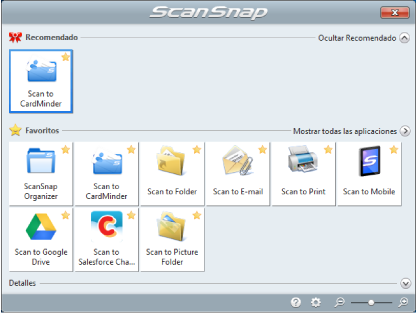
- Aparecerá el menú rápido.
- Haga clic en el icono [Scan to CardMinder]
 del menú rápido.
del menú rápido.- Aparecerá la ventana [CardMinder].
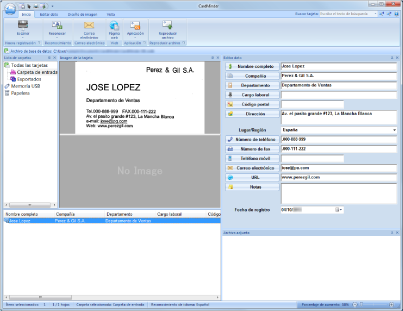
- Aparecerá la ventana [CardMinder].
- Verifique el dato de tarjeta.
Asegúrese de que el texto en las imágenes de las tarjetas se visualice correctamente en el panel Editar dato.
Si los datos de la tarjeta deben ser corregidos, haga clic en el texto a ser corregido y edítelo directamente.
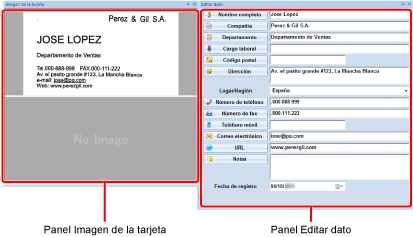
SUGERENCIA
Cuando digitaliza tarjetas de visita de doble cara, debe digitalizar una cara de cada tarjeta y editar los datos de tarjeta en CardMinder.
Para obtener detalles, consulte la Ayuda de CardMinder.